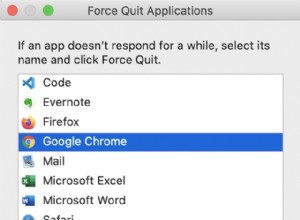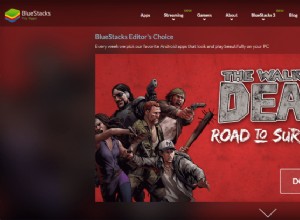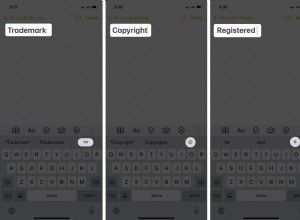تعد مشكلة استنزاف البطارية غير العادية من أسوأ الأشياء التي تحدث مع جهاز iPhone الخاص بك. يمكن أن تستمر هذه المشكلة حتى مع آخر تحديث للبرنامج. لم يمض شهر على إطلاق iOS 15 رسميًا ، ولكن هناك تقارير عن العديد من مشكلات استنزاف البطارية من عامة الناس.
إذن ، هل تقوم بتشغيل iOS 15 أيضًا؟ هل تجد نفسك غالبًا مع بطارية iPhone فارغة حتى قبل انتهاء اليوم؟ يحتوي هذا الدليل الشامل على أكثر من 13 نصيحة وتعديلًا وحلولًا لحفظ البطارية على iPhone بسهولة ، وتشغيل iOS 15 أو أي من الإصدارات. دعونا نلقي نظرة.
- قم بإيقاف تشغيل خدمات الموقع
- إزالة الأدوات غير الضرورية من الشاشة الرئيسية
- استخدم الوضع المظلم
- تعطيل تحديث التطبيقات في الخلفية
- شغّل السطوع التلقائي
- اخرج من التطبيقات غير الضرورية
- أعد تشغيل iPhone بانتظام
- ضع iPhone ووجهه لأسفل
- تعطيل التنزيلات التلقائية وتحديثات التطبيقات
- تمكين الشحن المحسن للبطارية
- تشغيل وضع الطاقة المنخفضة
- قم بتحديث iPhone إلى أحدث إصدار من iOS
1. أوقف خدمات الموقع
تحتاج العديد من التطبيقات مثل تطبيقات توصيل الطعام وخدمة الكابينة والخرائط وما إلى ذلك إلى الوصول إلى الموقع لتعمل بنجاح. غالبًا ما تصل التطبيقات الأخرى مثل خدمات الطقس والنظام إلى الموقع في الخلفية. في معظم المواقف العادية ، لا بأس بذلك.
ولكن إذا كانت بطارية iPhone منخفضة جدًا ، فسيساعد إيقاف تشغيل الموقع على الاستمرار لفترة أطول. وإليك الطريقة.
- افتح الإعدادات التطبيق ، مرر لأسفل وانقر على الخصوصية .
- انقر على خدمات الموقع .
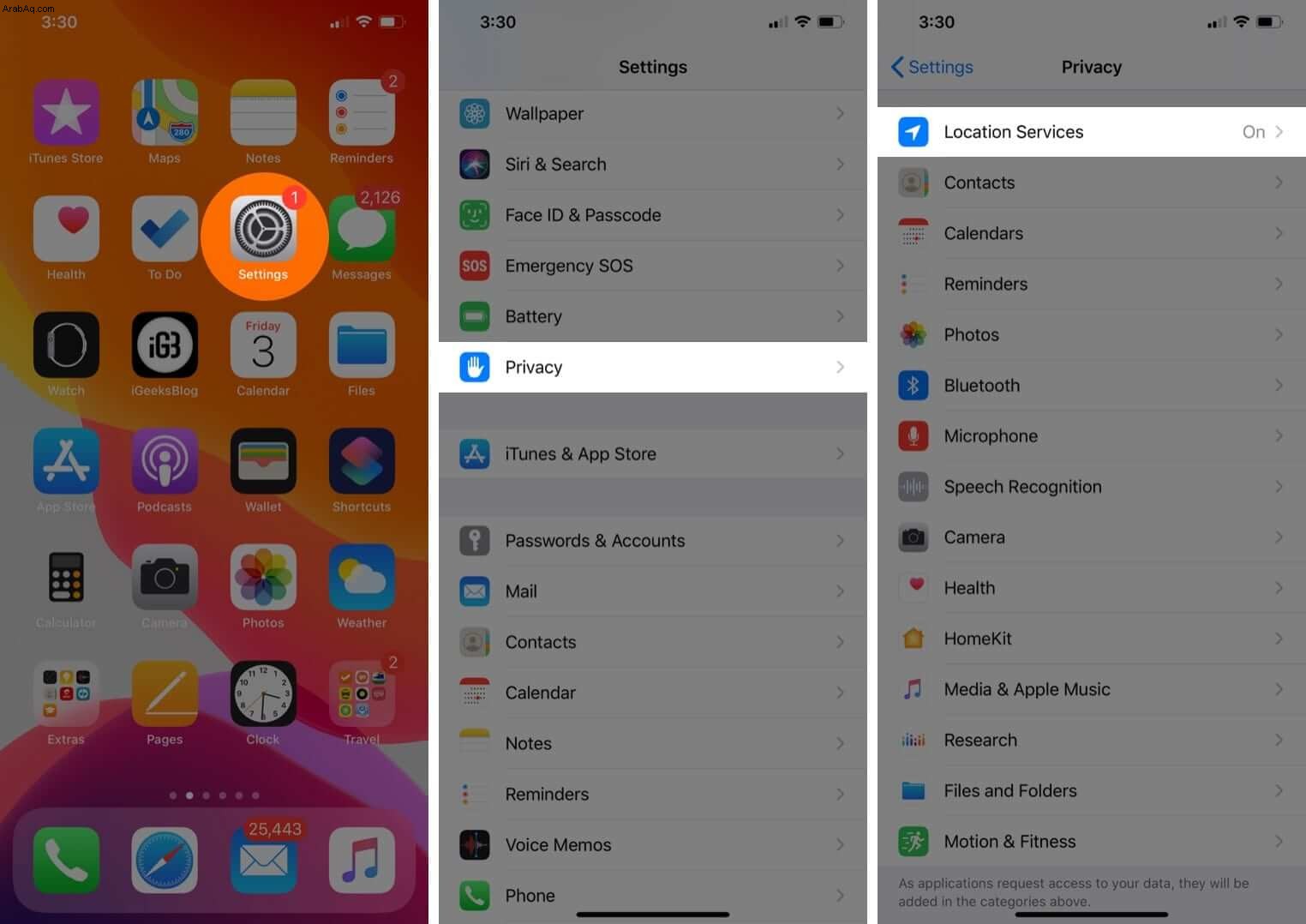
- أوقف تشغيل مفتاح تبديل خدمات الموقع .
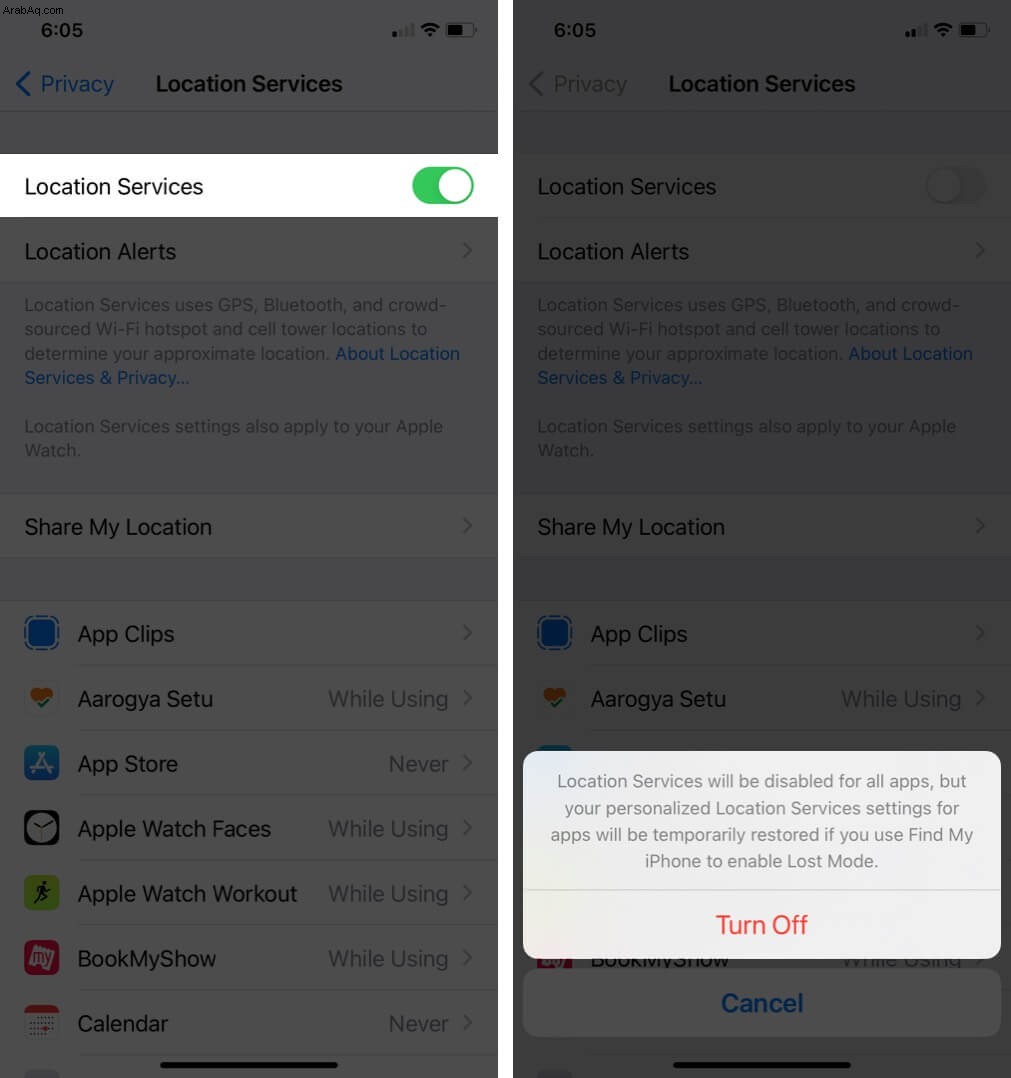
ملاحظة :حتى في الأيام العادية ، لا فائدة من منح المواقع إمكانية الوصول إلى جميع التطبيقات. يمكنك النقر على اسم التطبيق واختيار "أبدًا"
2. قم بإزالة الأدوات غير الضرورية من الشاشة الرئيسية
نعم ، يتمتع iOS 15 بدعم ممتاز للقطعة! ولكن إذا قمت بملء شاشة iPhone الرئيسية بهذه الأشياء دون داع ، فقد يؤثر ذلك على عمر البطارية.
وذلك لأن الأدوات (مثل الطقس أو الأخبار) تقوم باستمرار بتحديث البيانات لخدمتك بأحدث المعلومات. وهذا له تأثير على البطارية.
لإزالة أداة:اضغط عليها لفترة طويلة واختر إزالة الأداة → إزالة .
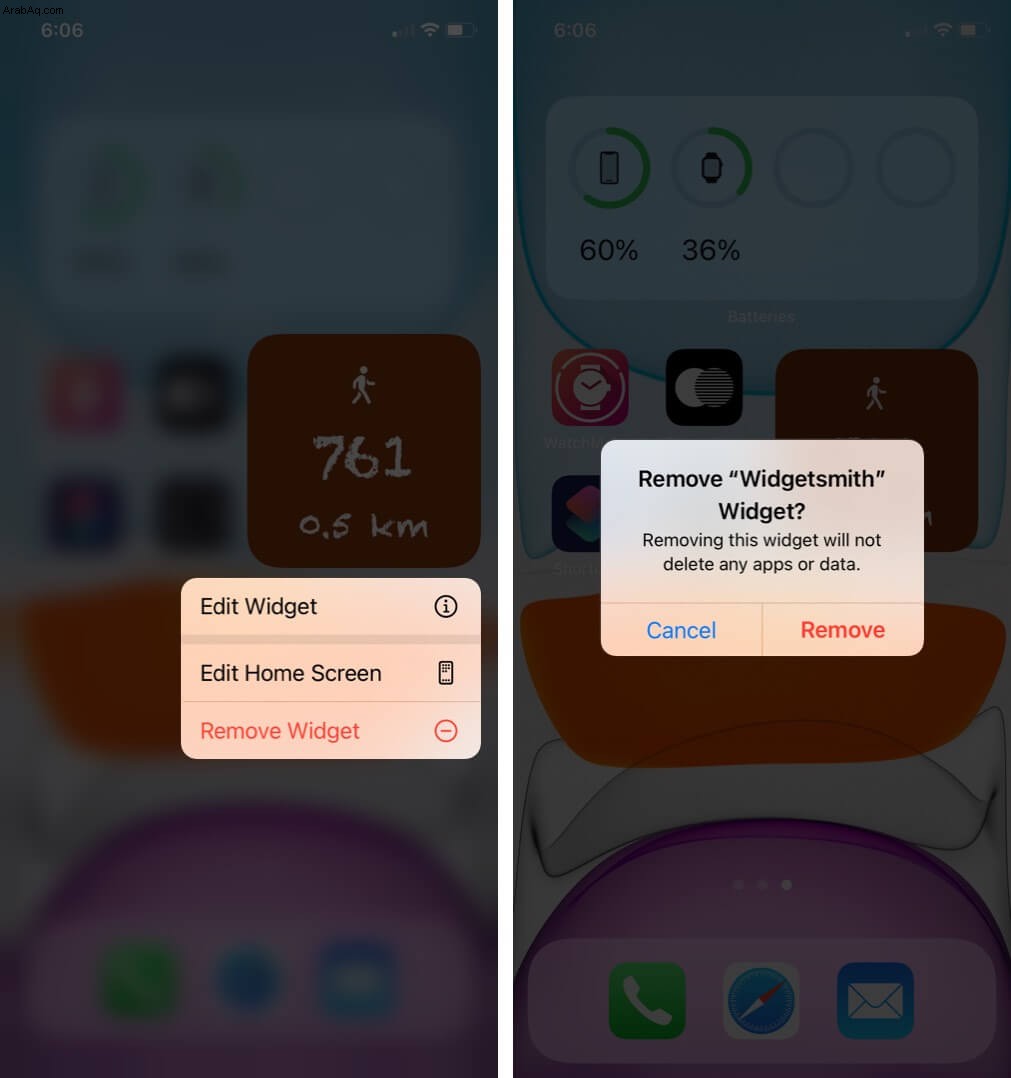
3. استخدم الوضع الداكن
يمكن للوضع المظلم إطالة عمر البطارية بشكل كبير على أجهزة iPhone مع شاشة OLED - iPhone X و XS و XS Max و 11 Pro و 11 Pro Max و iPhone 12 و iPhone 13 (للأسف ، iPhone XR ، 11 ، SE 2020 ، و جميع أجهزة iPhone القديمة الأخرى تستخدم لوحة LCD.)
- افتح الإعدادات app وانقر على العرض والسطوع .
- ضمن المظهر ، انقر على داكن .
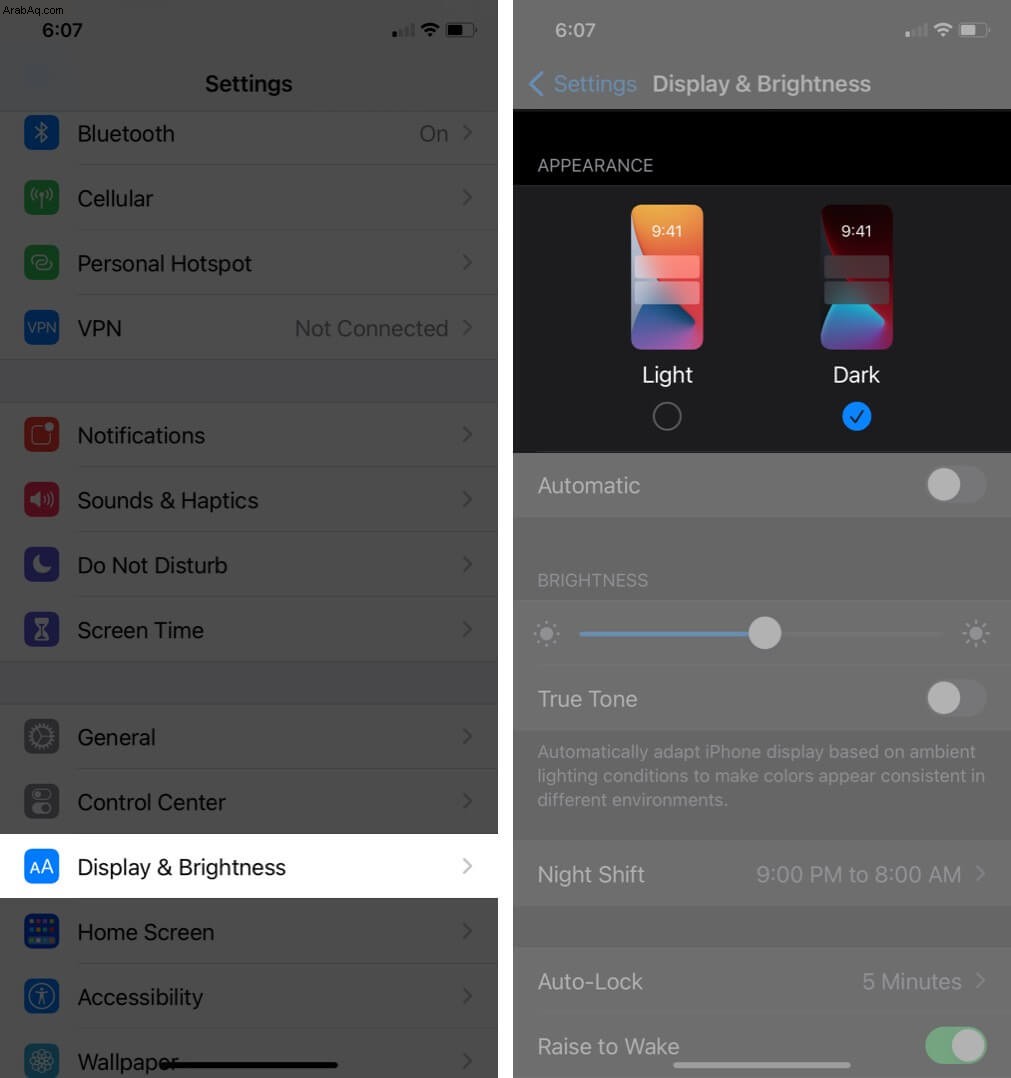
نصائح :يمكنك أيضًا الضغط لفترة طويلة على شريط تمرير السطوع العمودي لمركز التحكم لتمكين الوضع الداكن. بالإضافة إلى ذلك ، يمكنك إضافة الزر المنفصل الخاص به إلى مركز التحكم. هل تحب استخدام صوتك؟ اطلب من Siri تمكين أو تعطيل الوضع المظلم.
4- تعطيل تحديث التطبيقات في الخلفية
تعمل هذه الميزة بشكل متكرر على تحديث بيانات التطبيق في الخلفية. على الرغم من التحسين الرائع لنظام iOS ، فإن تحديث تطبيق الخلفية يفرض عبئًا ثقيلًا على البطارية. وبالتالي فمن الأفضل إيقاف تشغيله.
- افتح الإعدادات app وانقر على عام .
- انقر على تحديث تطبيق الخلفية .
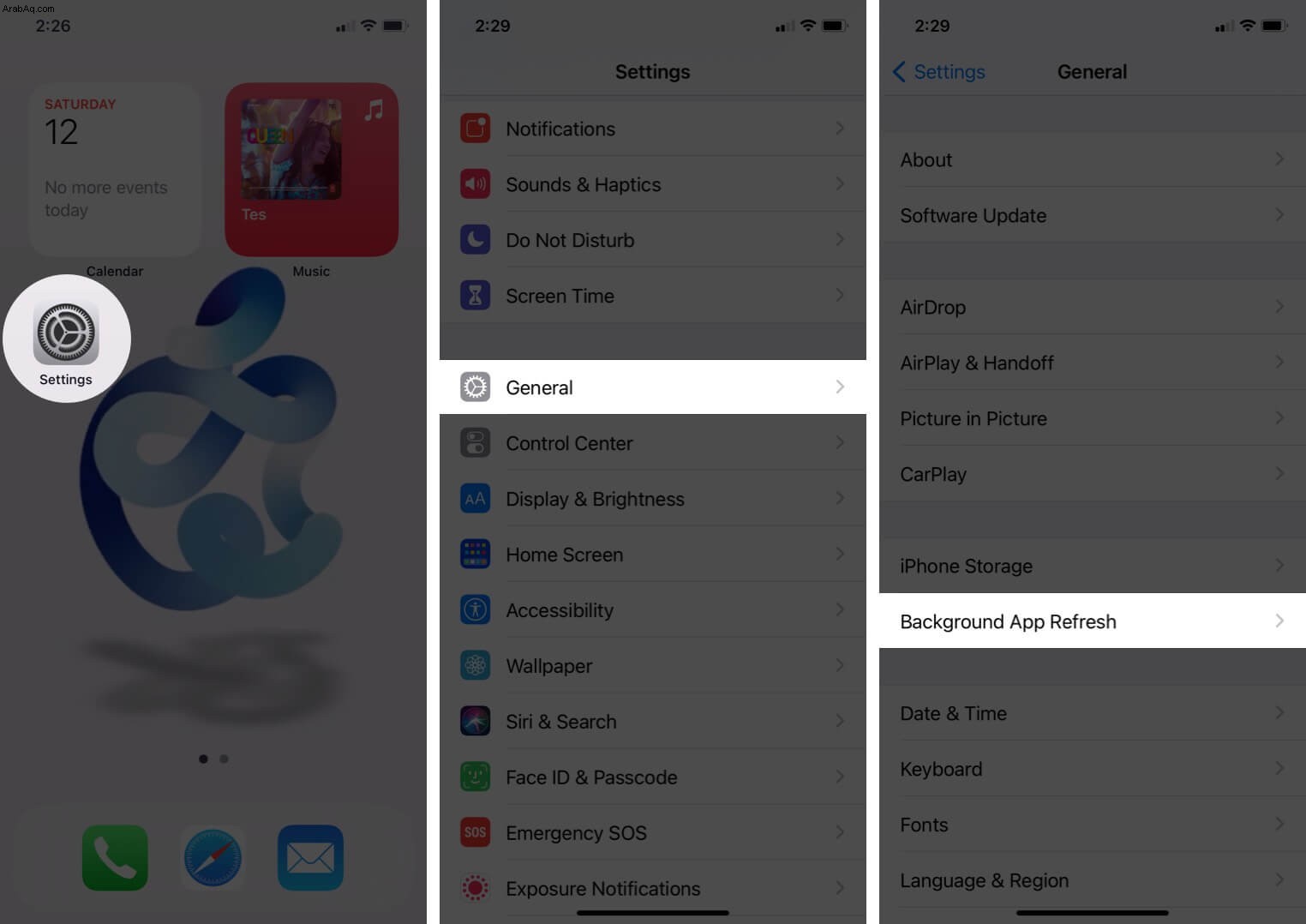
- انقر مرة أخرى على تحديث التطبيقات في الخلفية ، وفي الشاشة التالية ، اختر إيقاف .
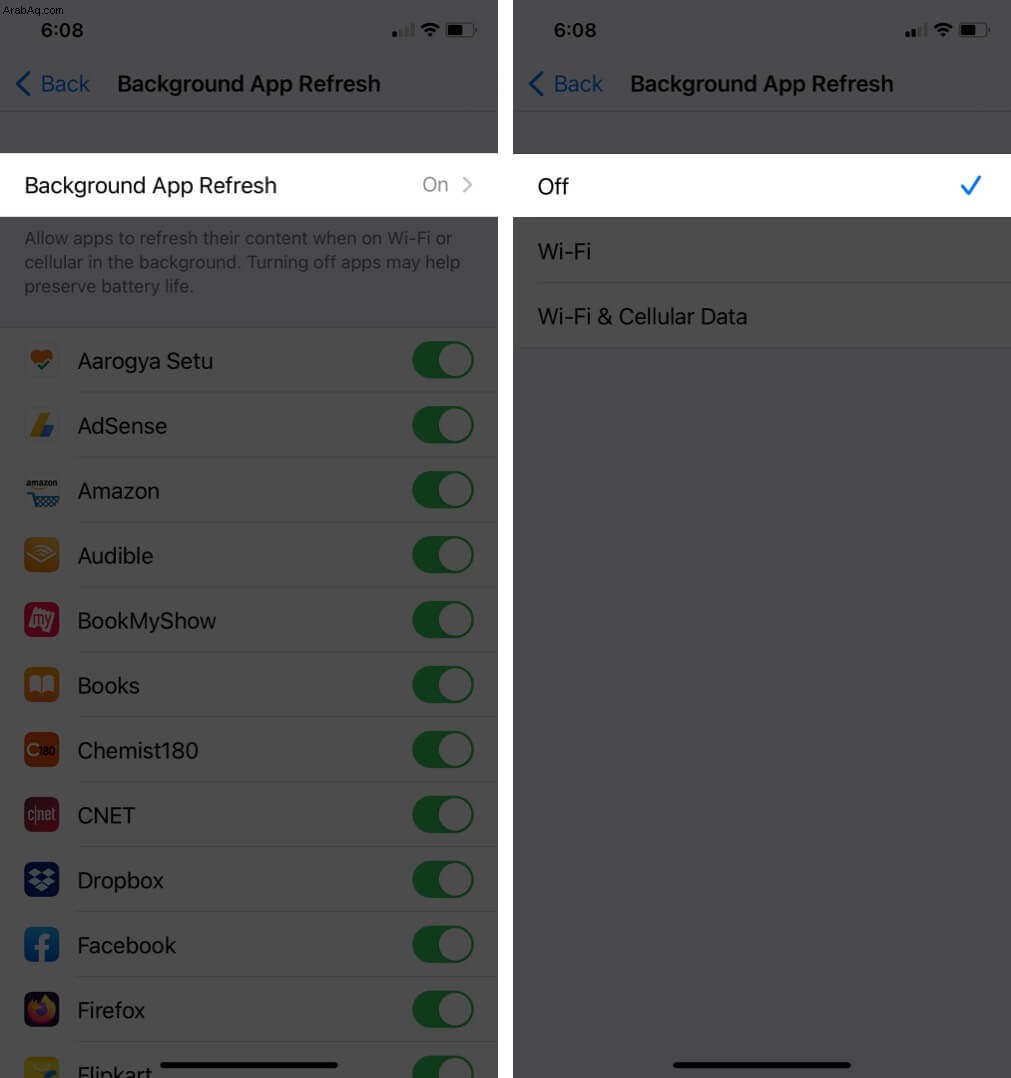
5. تشغيل السطوع التلقائي
بشكل افتراضي ، يتم تشغيل السطوع التلقائي. ولكن إذا قمت بتغيير هذا في أي وقت ، فإليك كيفية التحقق مرة أخرى.
- افتح الإعدادات التطبيق وانقر على إمكانية الوصول .
- اضغط على العرض وحجم النص .
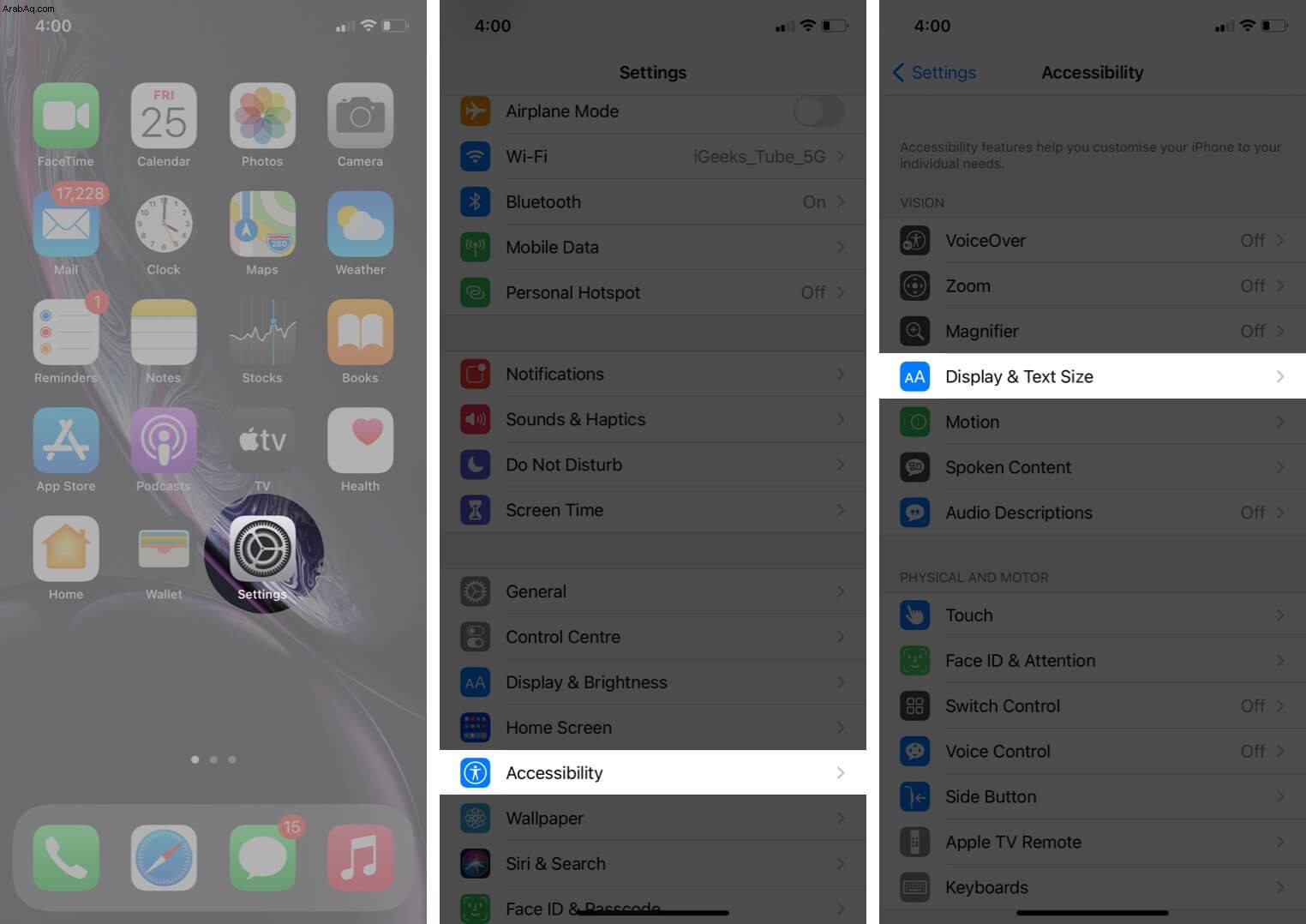
- مرر إلى النهاية وتأكد من تبديل السطوع التلقائي هو اخضر.
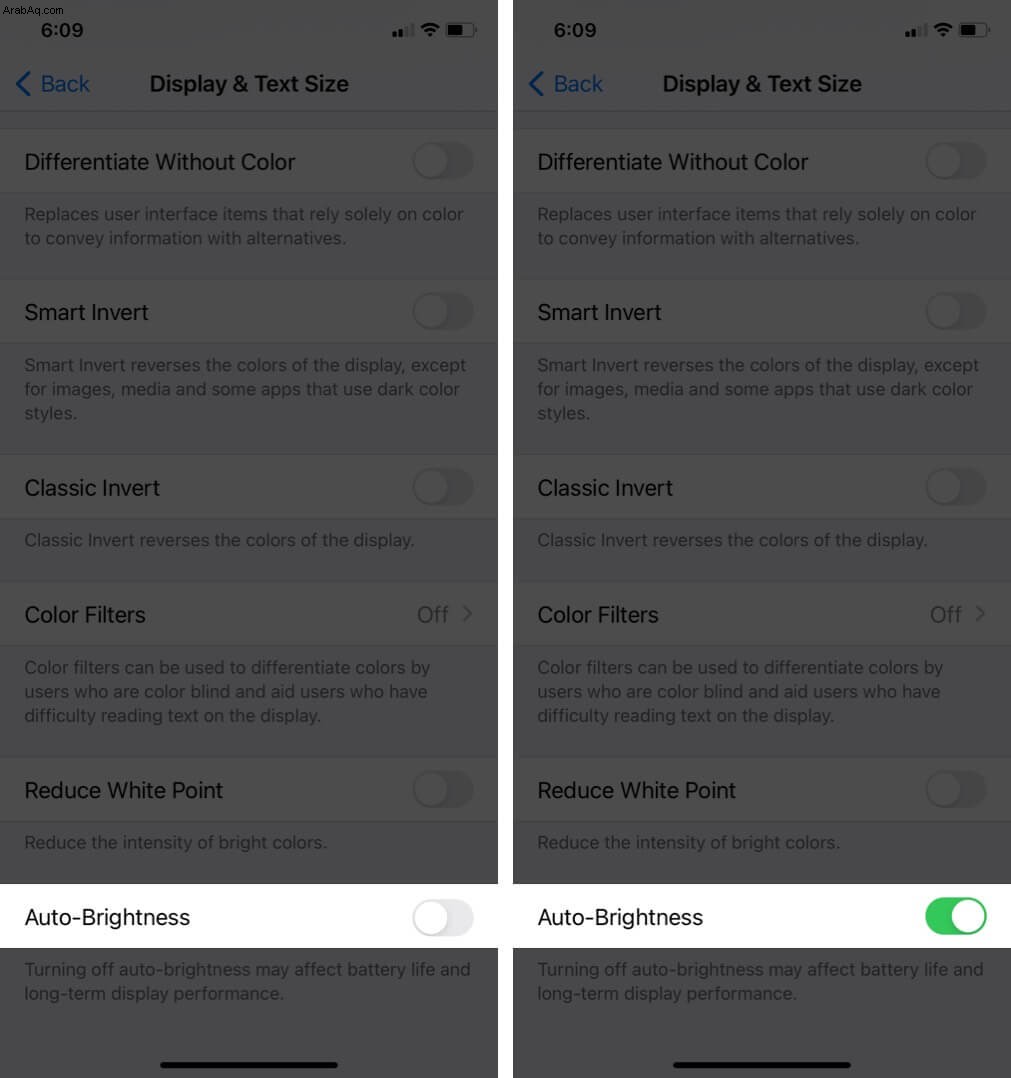
6. قم بإنهاء التطبيقات غير الضرورية
العديد من الأشخاص لديهم عادة سيئة تتمثل في الإقلاع عن كل تطبيق بشكل متكرر! قم بإغلاق أحد التطبيقات وإعادة فتحه مرة أخرى دون داعٍ ، عند إجرائه عدة مرات ، يستهلك طاقة بطارية أكثر من المتوسط.
وبالتالي ، قم دائمًا بالخروج فقط من التطبيق الذي يسيء التصرف أو لا يستجيب أو الذي لا تحتاجه لفترة طويلة. ومع ذلك ، إليك كيفية فرض إغلاق التطبيقات.
- على iPhone المزود بـ Face ID ، مرر سريعًا لأعلى من أسفل الشاشة مع الاستمرار. إذا كان جهاز iPhone الخاص بك يحتوي على زر الصفحة الرئيسية ، فاضغط عليه مرتين بسرعة.
- اسحب بطاقة التطبيق للخروج منه.
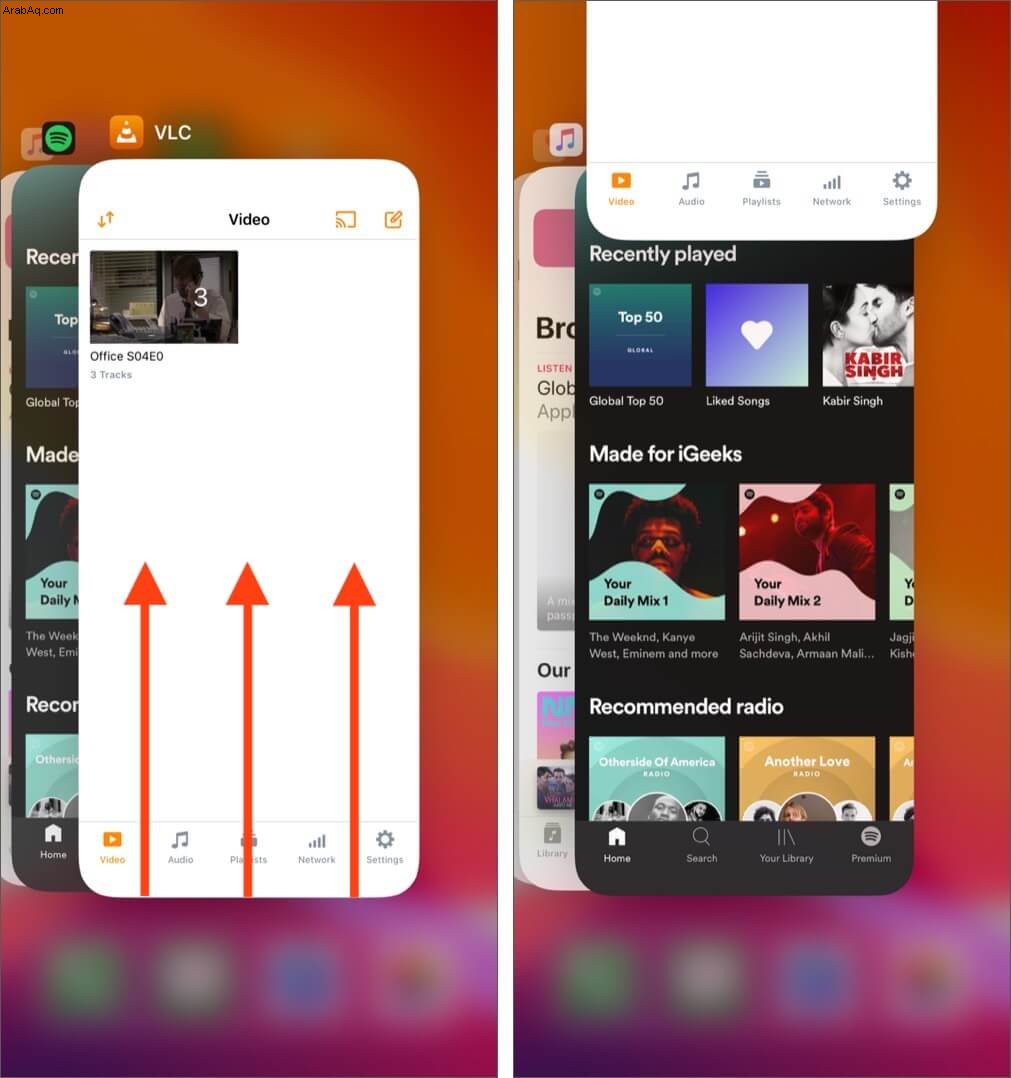
7. أعد تشغيل iPhone بانتظام
إحدى الطرق السهلة للتأكد من أن الأشياء تعمل بشكل صحيح على جهاز iPhone الخاص بك هي إعادة تشغيله بانتظام. الآن ، يمكنك أن تسأل ، " كم بانتظام ؟' نحن سوف! لا توجد إجابة ثابتة ، لكني أحب إعادة تشغيل جهاز iPhone مرة واحدة كل يومين إلى ثلاثة أيام. هذا يبقي كل شيء على نحو سلس. علاوة على ذلك ، فإن إعادة تشغيله بعد التحديث إلى أحدث إصدار من نظام التشغيل iOS يعد أيضًا إجراءً موصى به.
8. ضع iPhone ووجهه لأسفل
هل تعلم أنه عند وضع iPhone الخاص بك مع وضع الشاشة لأسفل (مواجهة السطح) ، لا تضيء الشاشة عندما تتلقى إشعارًا؟
هذا يحفظ البطارية بشكل كبير. الشيء الجيد هو أنك ما زلت تسمع صوت الإخطار (والاهتزاز.)
بالإضافة إلى ذلك ، يمكنك أيضًا اختيار إيقاف تشغيل إشعارات التطبيقات للتطبيقات غير الضرورية مثل الأطعمة أو تطبيقات توصيل البقالة التي ترسل رسائل غير مرغوب فيها مع ستة تنبيهات غير مفيدة كل يوم!
9. تعطيل التنزيلات التلقائية وتحديثات التطبيقات
- افتح الإعدادات app وانقر على عام → تحديث البرنامج → التحديثات التلقائية .
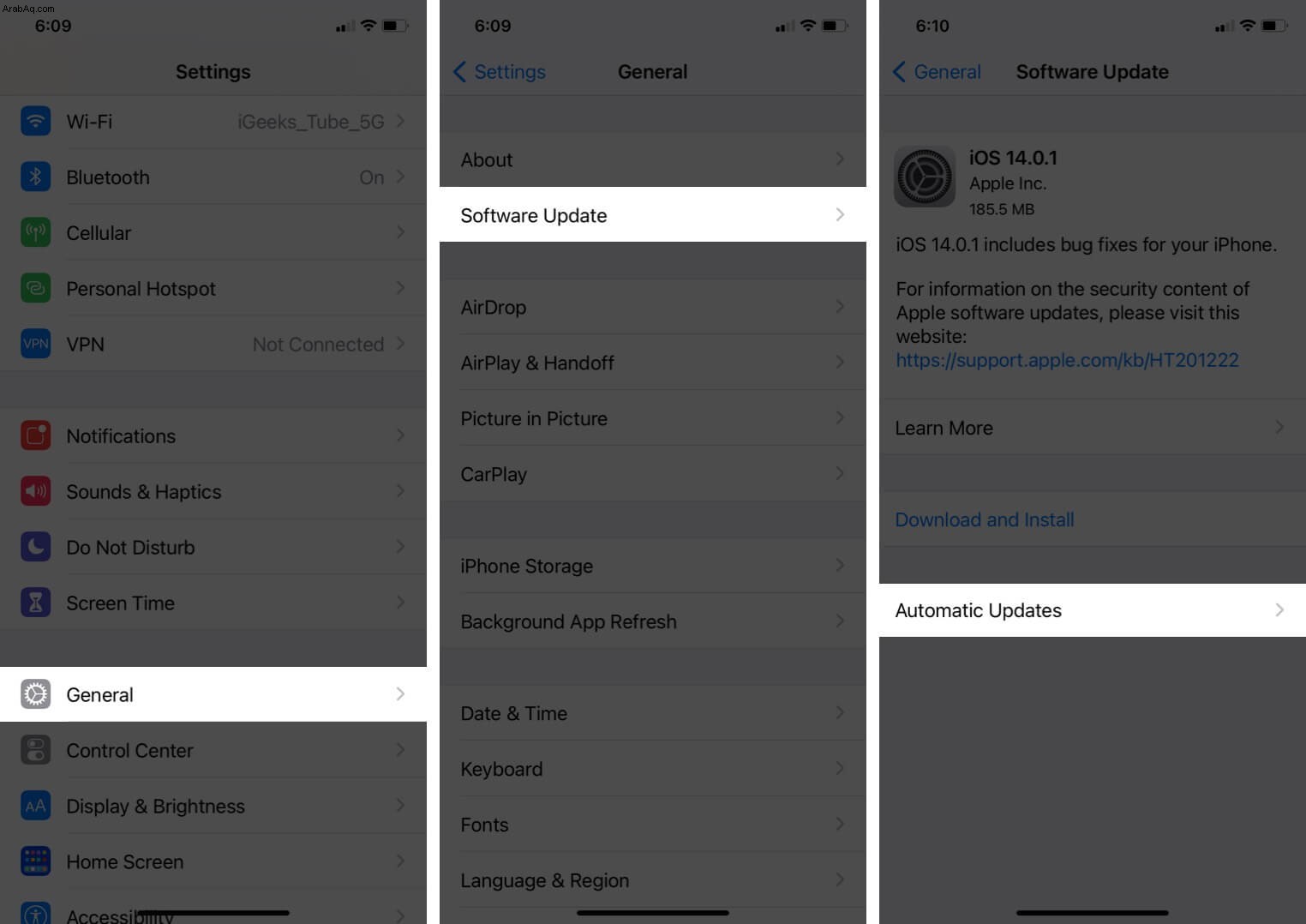
- أوقف تشغيل مفتاح تنزيل تحديثات iOS .
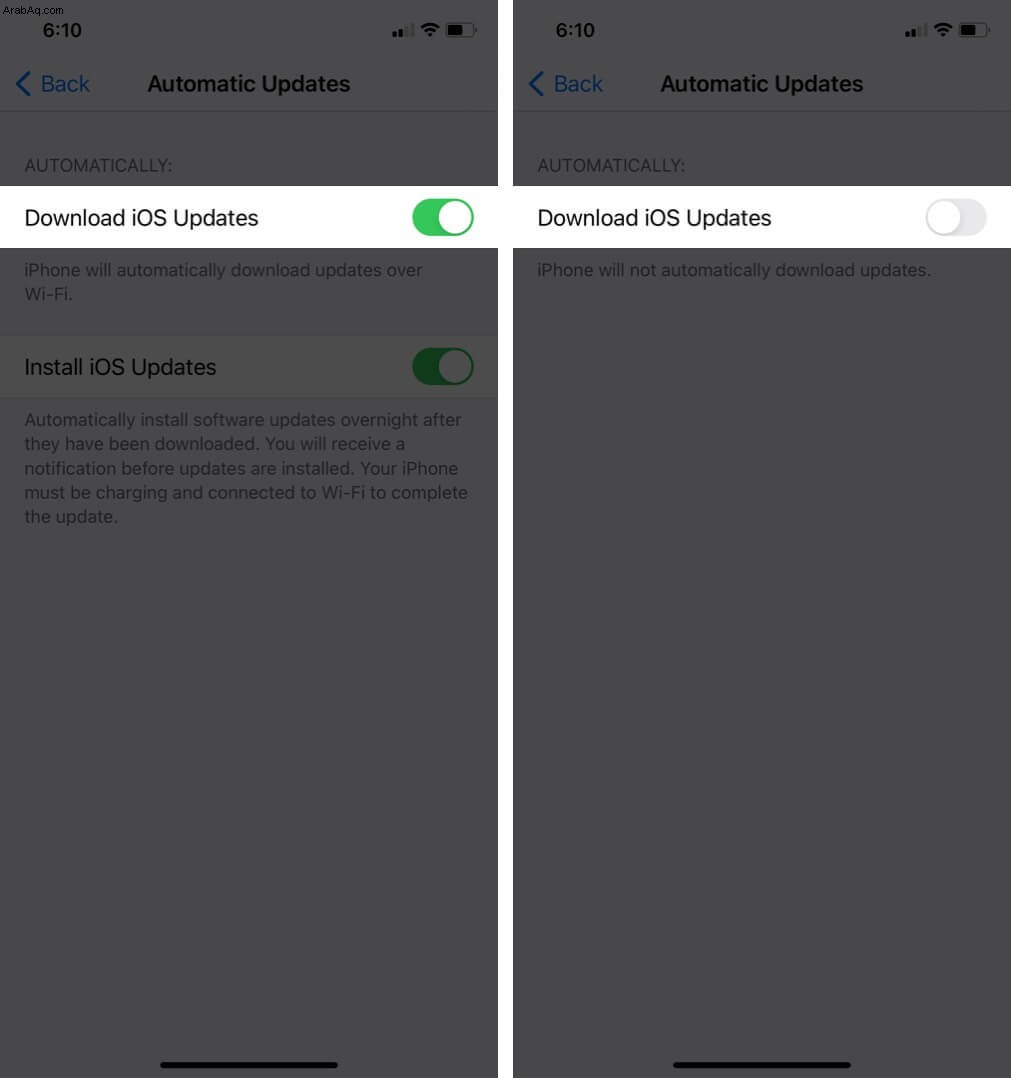
- ارجع إلى شاشة الإعدادات الرئيسية. مرر لأسفل وانقر على متجر التطبيقات .
- ضمن عمليات التنزيل التلقائية ، أوقف مفتاح التبديل لـ التطبيقات و تحديثات التطبيق . ضمن بيانات الجوال ، أوقف تشغيل التنزيلات التلقائية . انقر أيضًا على تشغيل الفيديو تلقائيًا وإيقاف تشغيله.
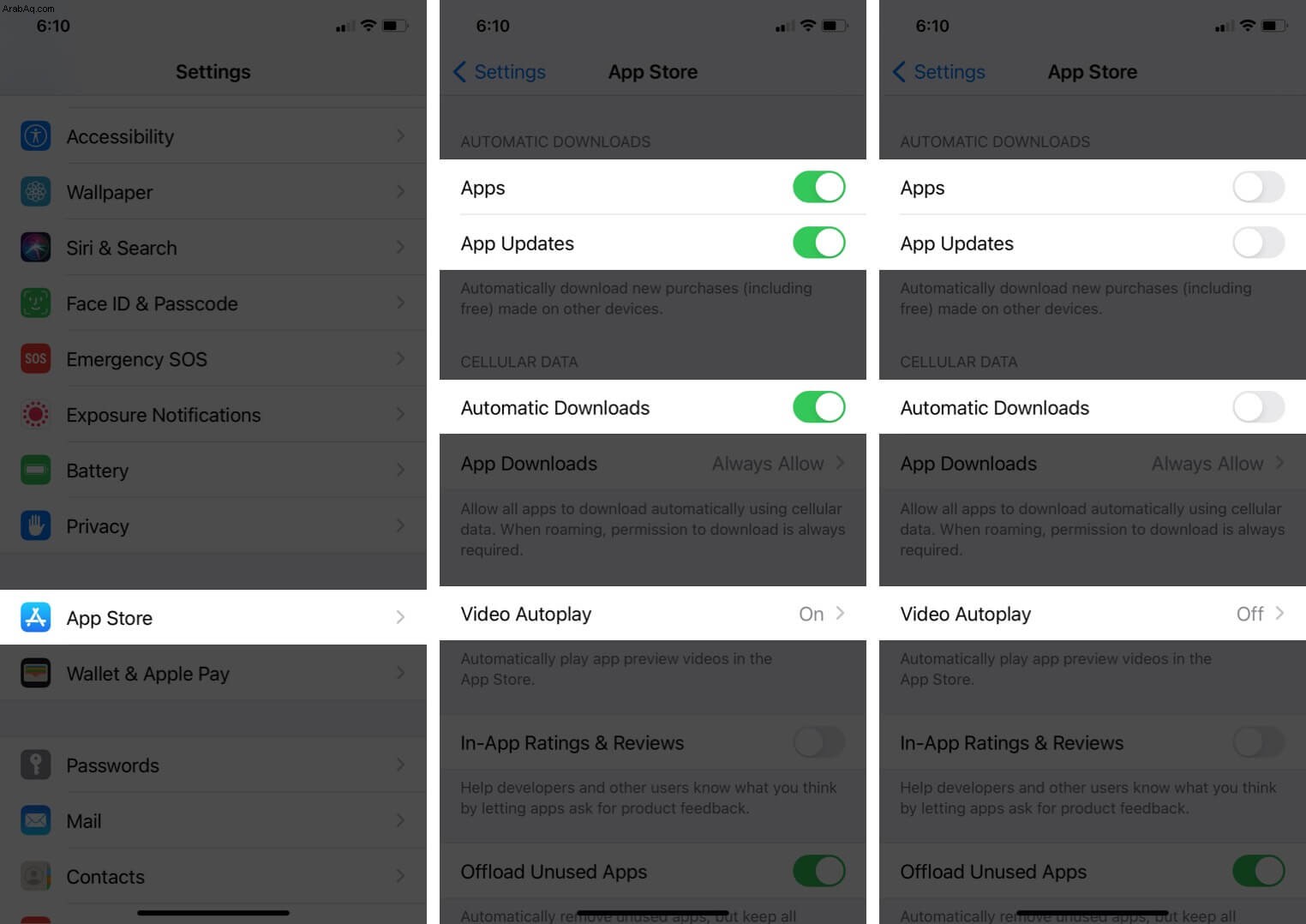
10. تفعيل الشحن المحسن للبطارية
تقلل هذه الميزة من عمر البطارية من خلال التعلم من إجراءات الشحن الخاصة بك وتنتظر شحن البطارية بعد 80٪ حتى تحتاج إلى استخدامها.
على سبيل المثال ، إذا قمت بتوصيل جهاز iPhone الخاص بك بالشحن طوال الليل كل يوم في منزلك ، فسوف يتعلم هذا عادتك. الآن ، عادةً ما يشحن الهاتف ما يصل إلى 80٪. ولكن بعد ذلك ، سيتوقف الشحن طوال الليل وينتهي من الشحن بعد 80٪ (أي ما يصل إلى 100٪) قبل أن تحتاج إلى استخدام iPhone - قل في الصباح الباكر.
سيظهر إشعار على الشاشة يخبرك بموعد انتهاء الشحن. لشحنه عاجلاً ، المس الإشعار مع الاستمرار وانقر على "شحن الآن"
في نظام التشغيل iOS 13 والإصدارات الأحدث ، يتم تمكين الشحن المحسن للبطارية افتراضيًا. للتحقق مرة أخرى ، افتح الإعدادات التطبيق → البطارية → سلامة البطارية ← تأكد من الشحن المحسن للبطارية تم التبديل إلى.
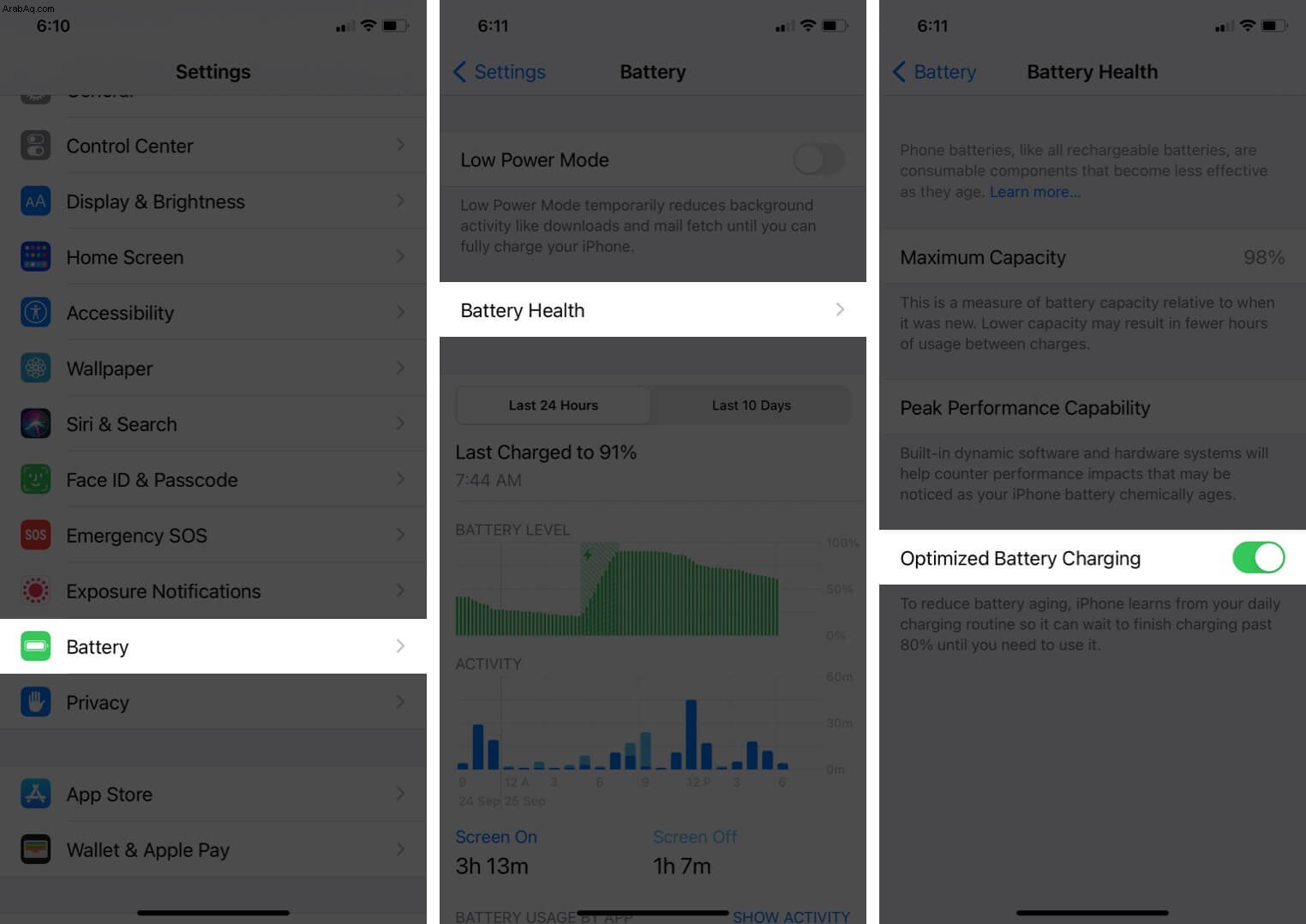
11. شغّل وضع الطاقة المنخفضة
عندما تنخفض الرسوم إلى 20٪ ، ترى نافذة منبثقة تطلب منك تمكين وضع الطاقة المنخفضة.
يمكنك أيضًا تشغيله متى احتجت إلى تقليل مهام استنزاف البطارية (جلب البريد ، وتحديث تطبيق الخلفية ، والتنزيلات التلقائية ، وبعض التأثيرات المرئية ، وما إلى ذلك) وزيادة النسخ الاحتياطي.
1. افتح الإعدادات التطبيق والنقر على البطارية .
2. مكّن وضع الطاقة المنخفضة .
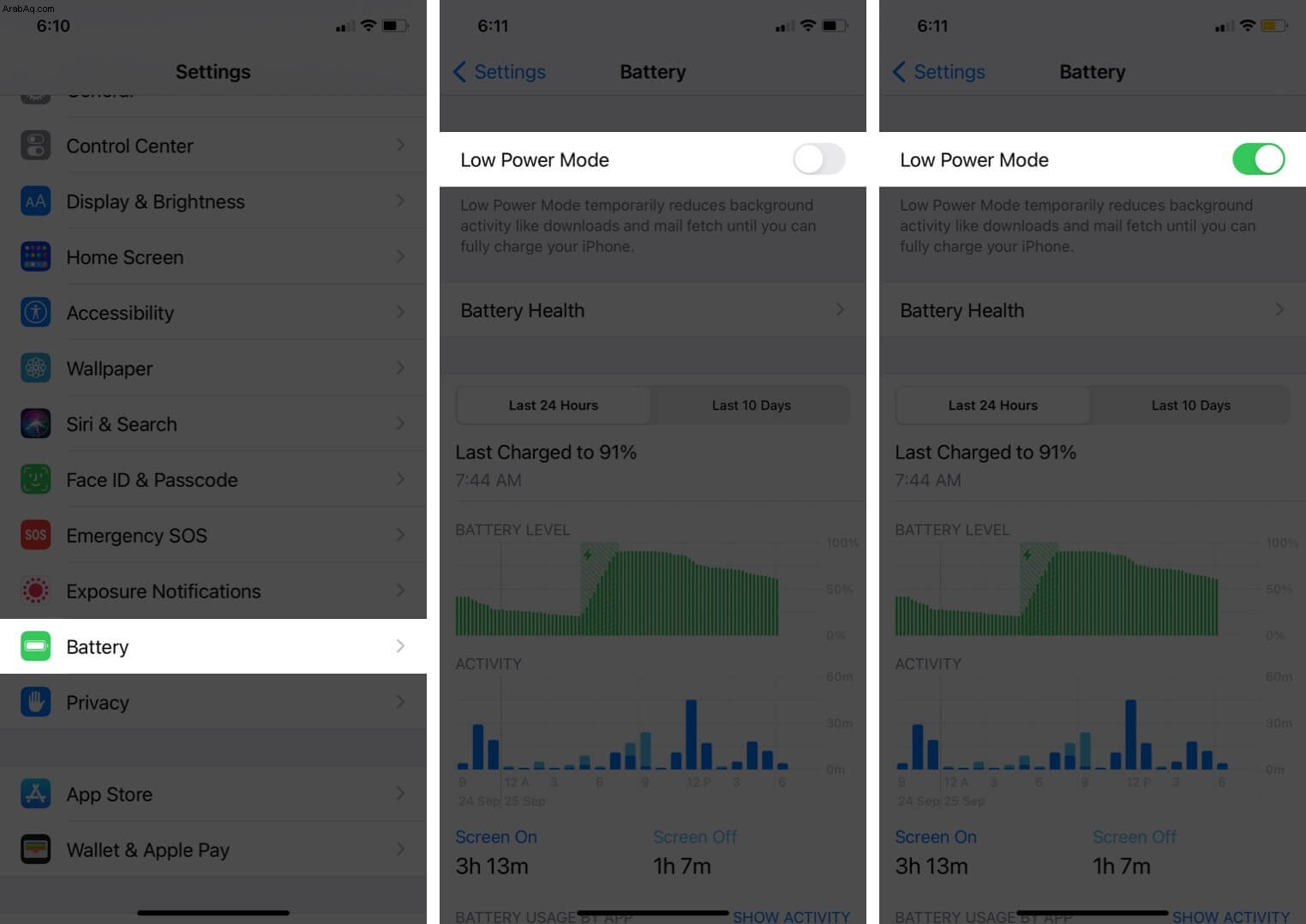
مزيد من المعلومات:
- أضف زر وضع الطاقة المنخفضة إلى مركز التحكم لتمكينه أو تعطيله بسرعة.
- يمكنك أيضًا مطالبة Siri بتشغيل هذه الميزة أو إيقاف تشغيلها.
- بعد شحن iPhone حتى 80٪ ، يتم تعطيل LPM تلقائيًا.
12. حدِّث iPhone إلى أحدث إصدار من iOS
إذا كنت تواجه ضعفًا في البطارية الاحتياطية باستمرار ، فقد حان الوقت لتحديث iPhone إلى أحدث إصدار من iOS.
من المقدر أنه عندما يستهلك إصدار iOS البطارية بشكل غير طبيعي ، فإن المستخدمين يتحدثون بصوت عالٍ حول ذلك على صفحة ملاحظات Apple ووسائل التواصل الاجتماعي.
يستمع عملاق كوبرتينو ، وفي التحديث القادم ، يقوم بتصحيح الأمور. إذا كنت تواجه تدهورًا في طاقة البطارية الاحتياطية ، فقم بتنزيل وتثبيت أي تحديث معلق لنظام iOS لديك.
في نفس النغمة ، يمكن أن يضمن تحديث التطبيقات أيضًا أداءً أفضل.
نصائح عامة لتحسين عمر بطارية iPhone في iOS 15
- قم بإيقاف تشغيل Wi-Fi و Bluetooth عند عدم الحاجة إلى ذلك. تأكد من استخدام تطبيق الإعدادات بدلاً من مركز التحكم.
- اضبط الفاصل الزمني للقفل التلقائي على 30 ثانية:افتح تطبيق الإعدادات ← العرض والسطوع ← قفل تلقائي ← حدد 30 ثانية.
- شغّل Reduce Motion:افتح تطبيق الإعدادات ← إمكانية الوصول ← الحركة ← شغّل مفتاح التبديل لتقليل الحركة.
- إيقاف الخلفيات الديناميكية:لا تستخدم خلفية حية أو ديناميكية. بدلاً من ذلك ، استخدم صورة ثابتة.
- استخدم وضع الطائرة في مناطق الإشارة المنخفضة مثل القطار.
- أوقف تشغيل "الرفع للاستيقاظ" على جهاز iPhone:افتح تطبيق "الإعدادات" ← "العرض والسطوع" ← أوقف "الرفع للاستيقاظ"
هذه بعض الحلول التي تم اختبارها منذ فترة طويلة والموثوقة لزيادة عمر بطارية iPhone. أتمنى أن تكون قد اتبعت التوصيات هنا وفقًا لاستخدامك.
قبل أن تذهب ، أود أن أخبرك أنك قد تواجه بطارية احتياطية رديئة بعد تثبيت تحديث كبير للأجيال. وذلك لأن الإصدار الأخير يعيد فهرسة بيانات iPhone بحيث يمكن أن تكون متاحة بشكل معقول في Spotlight Search. يستهلك طاقة كبيرة. بعد انتهاء iOS الجديد من فهرسة المحتوى (عادة من 24 إلى 48 ساعة) ، يتحسن عمر البطارية ويعود إلى طبيعته.
لا تفوت:
- أداة البطارية المفقودة على iPhone أو iPad؟ نصائح لإعادته مرة أخرى
- نصائح أساسية حول iPhone تحتاج إلى معرفتها للتحكم في استخدام هاتفك
- كيفية إعادة معايرة بطارية iPhone 11
- أفضل 10 طرق لإعادة استخدام iPhone القديم الخاص بك
هل لديك نصائح إضافية؟ كلنا آذان! يرجى مشاركتها في قسم التعليقات أدناه.